w系统下载isoin7 32位系统ghost安装教程
时间:2019-05-20 13:20
小编:易激活
网友想win7 32位系统ghost安装,但是不知道如何安装win7系统,在网上找了很多中方法都不能进行安装win7系统,针对网友们遇到win7 32位系统ghost安装问题,那么就让小编我告诉你安装win7系统具体方法。
1、打开下载的系统镜像文件,右击选择“解压Deepin_Win7SP1_Ultimate_X86_201407.iso”。如图1所示
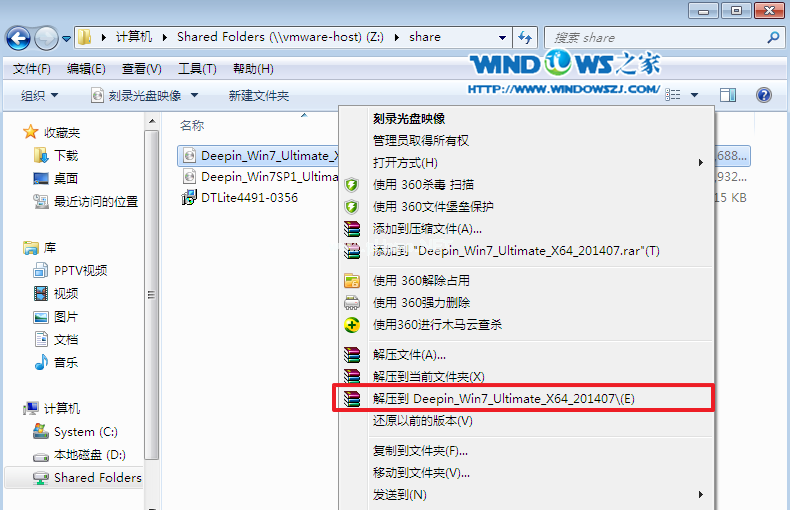
2、双击“setup.exe”.如图2所示
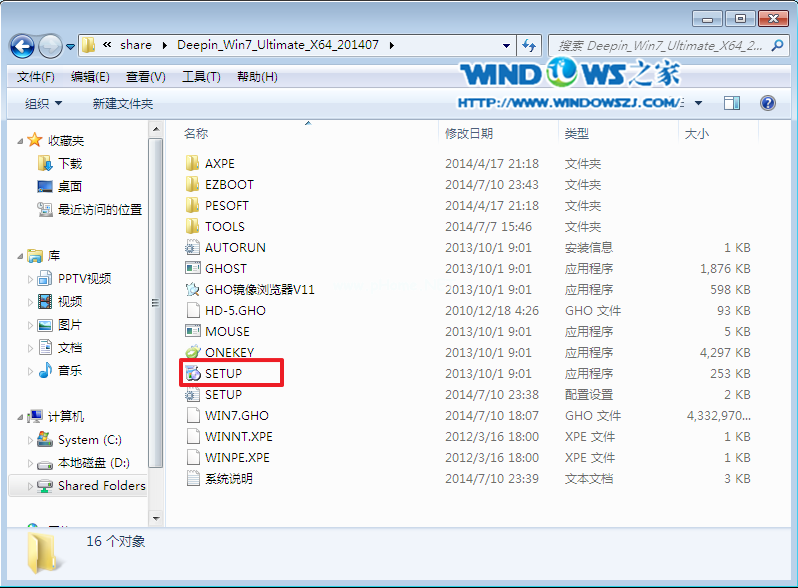
3、点击“安装WIN7X86系统第一硬盘分区”。如图3所示
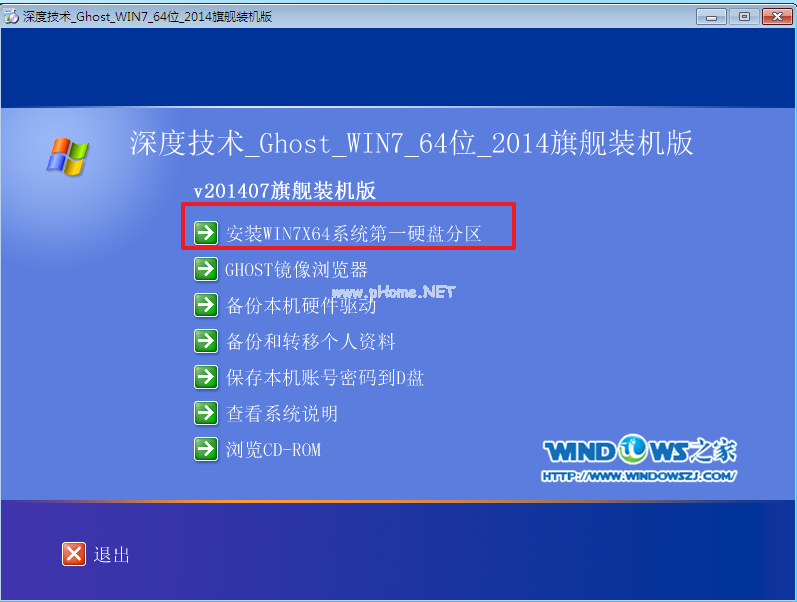
4、选择“安装”,再按“确定”,如图4所示。安装成功后,按“确定”,如图5所示。点击“打开”之后选择映像文件(扩展名为.iso),最后选择“确定”。如图6所示
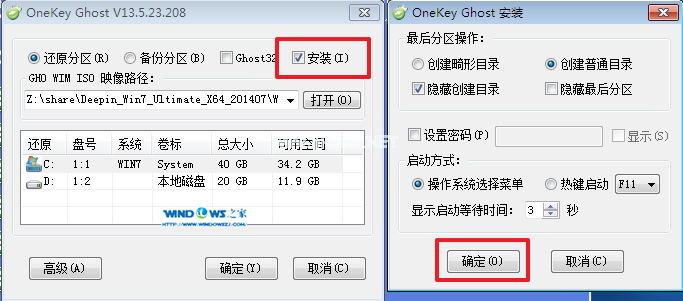
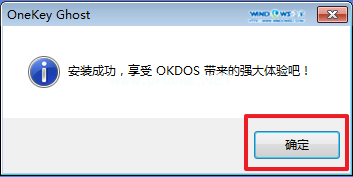

5、选择“是”,立即重启。如图7所示
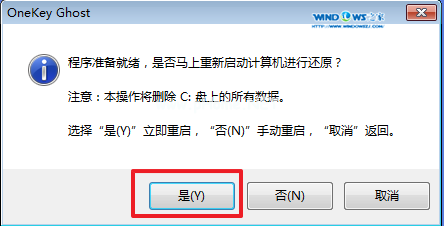
6、因为是完全自动进行安装的,所以安装过程相关顺序这里不做一一解释。我们耐心等待硬盘装windows7系统完成即可。如图8、图9、图10所示:
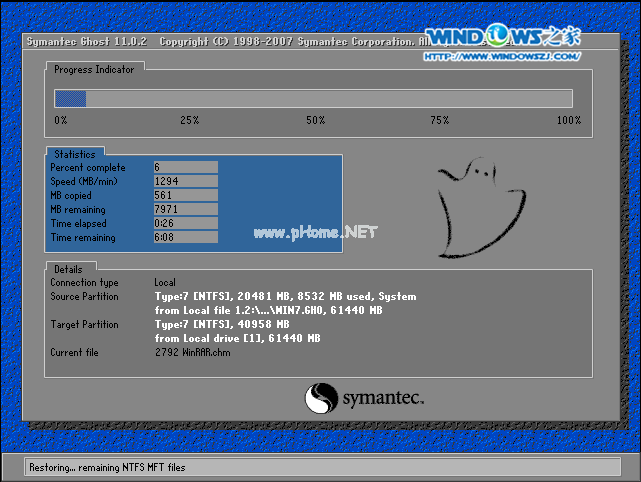
综上所述,这就是小编给你们提供的win7 32位系统ghost安装教程,其实安装win7系就是这么简单,如果网友们在安装win7系统过程中遇到任何问题的话,就可以第一时间问小编我,我帮你们快速解决。




















